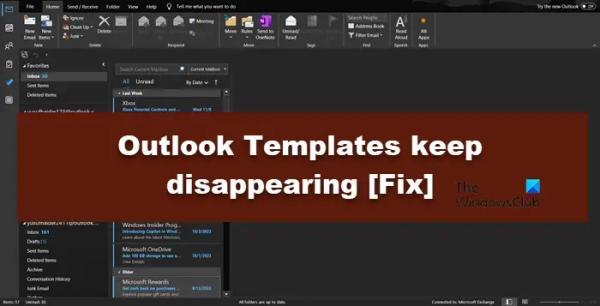Apple AirPods — многофункциональная компактная гарнитура, которая лучше всего работает в паре с техникой того же бренда Apple. Однако, очень часто требуется применять наушники с компьютером или ноутбуком на базе операционной системы Windows 10, что вызывает у пользователей некоторые сложности. Действительно, есть способ синхронизировать такие гаджеты, пусть и с некоторыми ограничениями.
Алгоритм подключения
Для подключения беспроводной гарнитуры AirPods компьютер или ноутбук обязательно должен быть оснащен модулем связи Bluetooth. Стоит заранее проверить, что этот адаптер активирован и работает стабильно. Достаточно попробовать подключить к системе какое-либо другое устройство.
Порядок подключения AirPods к Windows 10:
- Поместить наушники в футляр, после чего открыть его. Нажать на круглую кнопку на корпусе футляра, удерживая её в течение некоторого времени (пока индикатор не замигает белым). Так включается режим сопряжения.

- В Windows 10 открыть меню «Параметры» (Win+I или через «Пуск»).

- Щёлкнуть по пункту «Устройства», выбрать «Добавление Bluetooth или другого устройства» и нажать на кнопку «Bluetooth».


- Подождать, пока в списке доступных устройств появятся наушники AirPods. Нажать на них для подключения.



- Перейти по пути «Параметры — Система — Звук» и проверить, чтобы в качестве методов вывода и ввода звука была выбрана гарнитура AirPods. Таким образом удастся включить на наушниках микрофон.


В большинстве случаев на этом процедура синхронизации устройств завершается. Система автоматически настроит гарнитуру для вывода звука, а также для записи через диктофон посредством встроенного микрофона.
Повторное подключение в дальнейшем осуществляется автоматически, без необходимости сопряжения по описанному выше алгоритму. Достаточно будет просто извлечь гарнитуру из кейса по аналогии с мобильными телефонами. Однако, если перед этим наушники синхронизировались со смартфоном, подключаться придётся заново.
Почему иногда не удаётся подключить
К сожалению, далеко не всегда процедура подключения гарнитуры к компьютеру проходит гладко. Нередко возникают проблемы с выводом звука или использованием встроенного микрофона.

Простейший способ решения проблемы предполагает отключение модуля Bluetooth на других мобильных гаджетах, с которыми ранее использовались беспроводные наушники. Гарнитура попросту не может быть подключена сразу к нескольким гаджетам.

Имеет смысл проверить, какое устройство на компьютере выбрано для вывода звука. Сделать это можно щелчком на кнопку с динамиком на панели задач. В выпадающем списке будет представлено всё оборудование, подключённое к системе. Стоит проверить, что для вывода звука по умолчанию не выбраны проводные наушники или динамики.

Отдельное внимание рекомендуется уделить версии интерфейса Bluetooth на компьютере или ноутбуке. В частности, современная гарнитура AirPods Pro 2 со свежей версией модуля 5.3 сможет работать с несколько устаревшим адаптером 5.0, однако неизбежно появятся некоторые ограничения. И самые новые функции могут попросту не функционировать (устранение помех, минимальная задержка и т. д.).

Гарнитура Apple AirPods изначально не рассчитана на работу с компьютерами и ноутбуками на базе операционной системы Windows 10, однако использовать эти гаджеты в паре всё-таки возможно. Неизбежны некоторые ограничения, так что даже возможность полноценной синхронизации гаджетов с выводом звука и полностью работоспособным микрофоном можно считать успехом.
А получилось ли у вас подключить Apple AirPods к Windows 10? Возникли ли проблемы во время выполнения подключения? Делитесь своим опытом с другими читателями в комментариях для того, чтобы и они смогли выполнить эту процедуру самостоятельно.